Bạn có nhận được quảng cáo trong kết quả tìm kiếm của Google hoặc trong Gmail mà bạn không muốn thấy không?
Để cung cấp cho bạn quyền kiểm soát lớn hơn đối với quảng cáo bạn thấy, Google đã bắt đầu triển khai khả năng tùy chỉnh quảng cáo của bạn, bao gồm chặn các nhà quảng cáo cụ thể, thêm các danh mục có liên quan và thậm chí bỏ hoàn toàn quảng cáo được cá nhân hóa.
Dưới đây là cách tùy chỉnh quảng cáo Google bạn thấy trong tìm kiếm và trong Gmail:
Chặn các nhà quảng cáo cụ thể
Bước 1: Nhấp vào một trong các liên kết "Tại sao những quảng cáo này" bên cạnh quảng cáo trong kết quả tìm kiếm của Google hoặc trong Gmail.
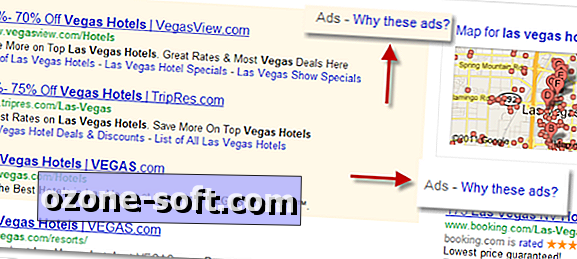
Bước 2: Khi bong bóng bật lên xuất hiện, nhấp vào liên kết "Trình quản lý tùy chọn quảng cáo".
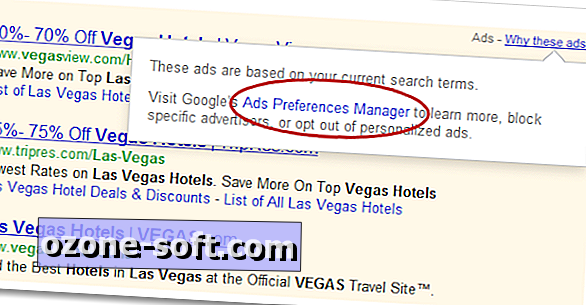
Bước 3: Nhấp vào liên kết "Chặn nhà quảng cáo này" bên cạnh mỗi nhà quảng cáo bạn muốn chặn.

Từ chối quảng cáo được cá nhân hóa
Bước 1: Chuyển đến Trình quản lý tùy chọn quảng cáo Google.
Bước 2: Nhấp vào liên kết "Chọn không tham gia" trên cột bên trái, sau đó nhấp vào nút "Chọn không tham gia". Hãy nhớ rằng việc từ chối sẽ ngăn bạn có thể chặn các nhà quảng cáo cụ thể.
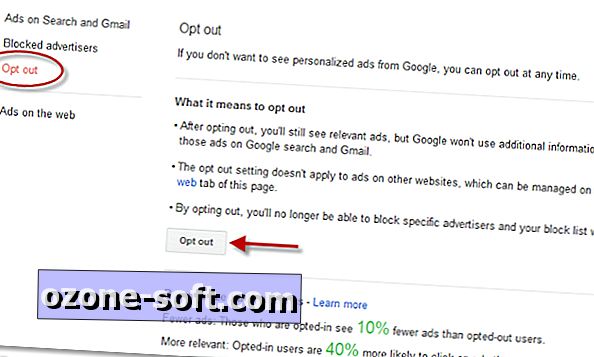
Thêm hoặc xóa danh mục quảng cáo
Bước 1: Chuyển đến Trình quản lý tùy chọn quảng cáo Google.
Bước 2: Nhấp vào liên kết "Quảng cáo trên web" ở cột bên trái.
Bước 3: Nhấp vào liên kết "Xóa" bên cạnh các danh mục bạn muốn xóa. Để thêm danh mục mới, nhấp vào nút "Thêm danh mục".
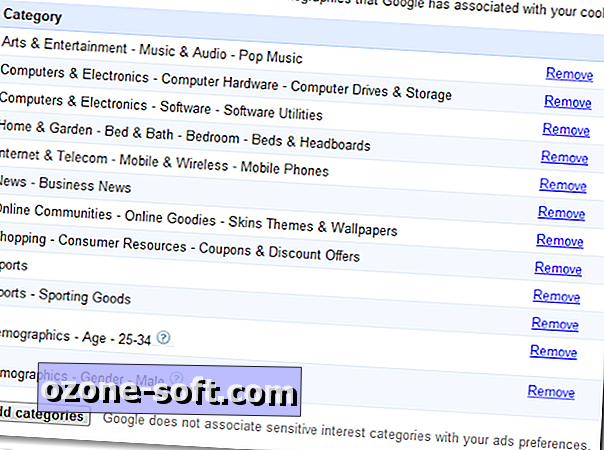
Đó là nó. Bây giờ bạn đã biết cách tùy chỉnh quảng cáo trong kết quả tìm kiếm Google và trong Gmail. Hãy nhớ rằng tính năng này mới được triển khai, vì vậy bạn có thể chưa có quyền truy cập vào tất cả các tính năng.












Để LạI Bình LuậN CủA BạN